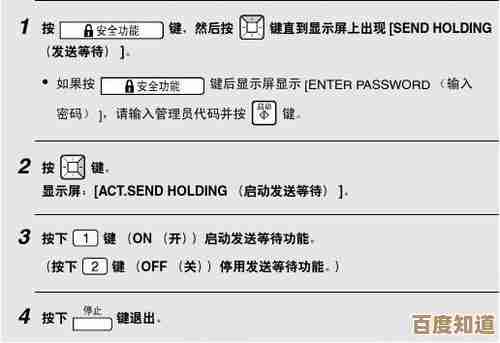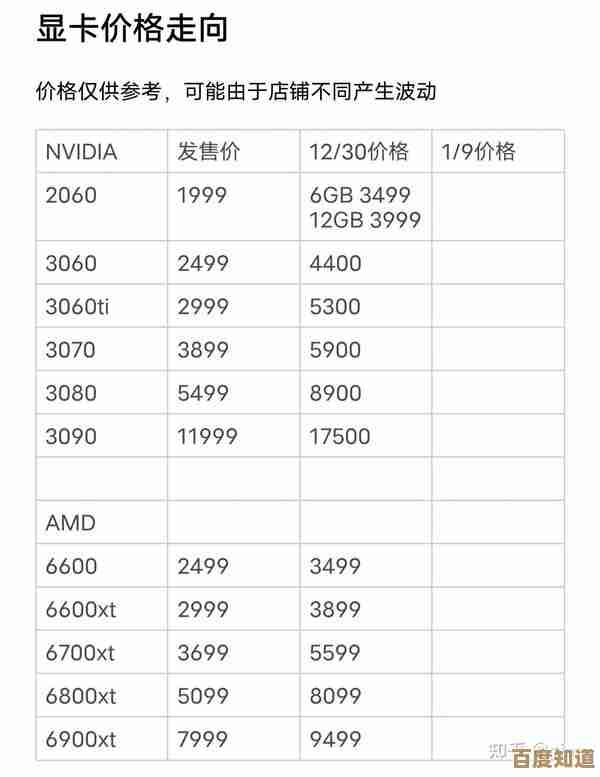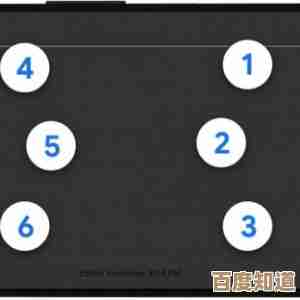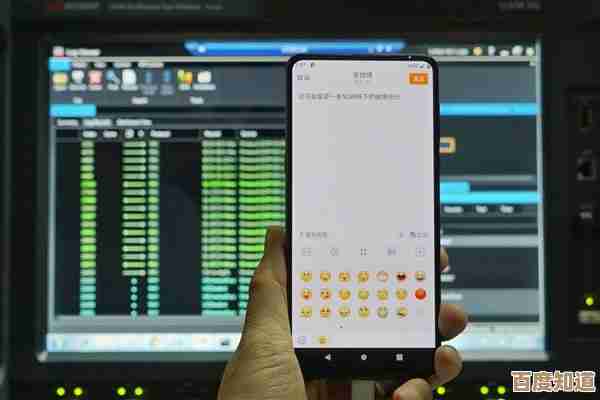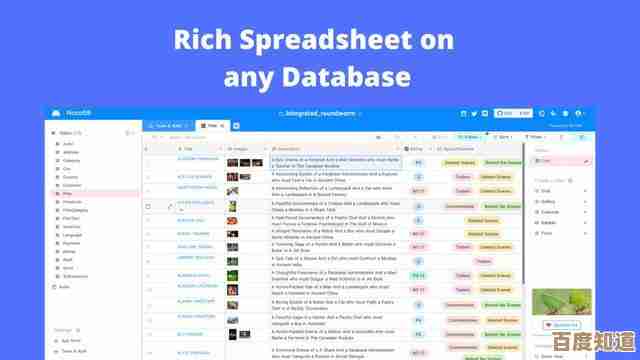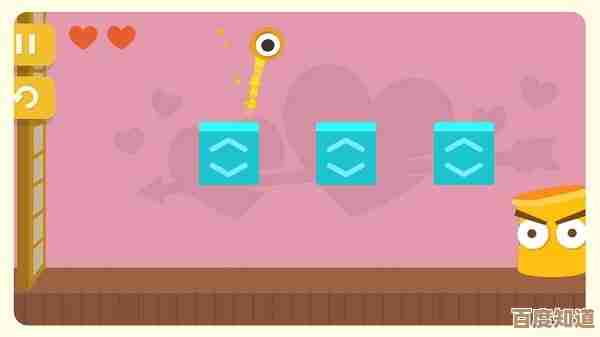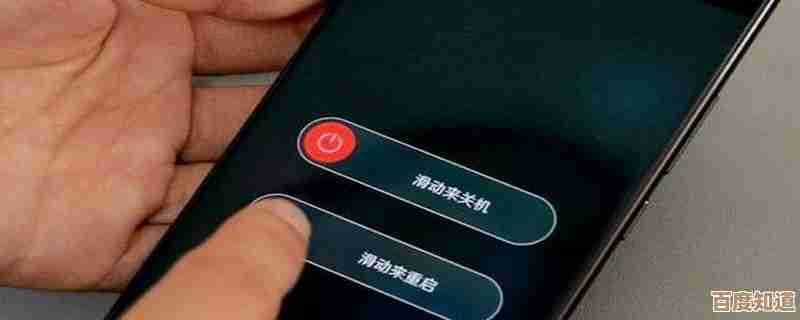解决Win11浏览器黑屏闪屏问题的有效方法
- 问答
- 2025-11-06 21:13:02
- 3
很多用户在升级到Windows 11后,可能会遇到一个烦人的问题:无论是使用微软自带的Edge浏览器,还是谷歌Chrome、火狐Firefox等其他浏览器,都会出现屏幕突然黑一下、闪烁不停,或者浏览器窗口内容区域变成一片黑色的情况,这不仅影响使用体验,长时间下来还可能对眼睛造成不适,别担心,这个问题通常是由几个常见原因引起的,我们可以一步步来排查解决。
最可能的原因是显卡驱动程序不兼容或过时,Windows 11作为一个较新的系统,对硬件驱动的要求与Win10有所不同,如果您的显卡驱动没有及时更新到适合Win11的版本,就很容易出现显示异常。(来源:微软官方支持文档中常将驱动问题列为首要排查点)
解决方法一:更新显卡驱动 这是我们应该尝试的第一步,也是最有效的一步。
- 在任务栏的搜索框中,直接输入“设备管理器”并打开它。
- 在设备管理器列表中,找到并展开“显示适配器”这一项。
- 你会看到你的显卡型号(比如NVIDIA GeForce系列或AMD Radeon系列),右键点击它,选择“更新驱动程序”。
- 选择“自动搜索驱动程序”,让Windows自己联网寻找并安装最新的官方驱动。
- 安装完成后,系统会提示你重启电脑,重启后,检查浏览器闪烁问题是否解决。
如果系统自动搜索不到更新,或者更新后问题依旧,你可以采取更彻底的方法:访问你电脑显卡制造商的官方网站,如果你是笔记本用户,建议优先访问电脑品牌(如联想、戴尔、惠普等)的官网支持页面;台式机用户则直接访问 NVIDIA 或 AMD 的官网,在官网根据你的显卡型号和操作系统(Windows 11)下载最新的驱动程序进行手动安装,在安装新驱动前,最好先卸载旧驱动,以确保安装干净。
解决方法二:关闭硬件加速 浏览器中的“硬件加速”功能本意是利用GPU来分担CPU的压力,让网页浏览更流畅,但在某些特定的显卡或驱动环境下,这个功能反而会导致冲突,引发黑屏或闪烁。(来源:谷歌Chrome帮助社区、微软Edge支持论坛常见解答)
- 对于Microsoft Edge浏览器:打开Edge,点击右上角的三个点(…)打开菜单,选择“设置”,在左侧选择“系统和性能”,在右侧找到“使用硬件加速(如果可用)”这个选项,将开关关闭,然后重启浏览器生效。
- 对于Google Chrome浏览器:操作类似,点击右上角的三个点,选择“设置”,在左侧选择“高级”,然后点击“系统”,找到“使用硬件加速”选项,同样将其关闭,然后重启Chrome。
关闭这个功能后,可能会轻微增加CPU的负担,但对于解决显示问题通常立竿见影。
解决方法三:调整Windows的图形设置 Windows 11自身也有一些图形性能相关的设置,可能与浏览器产生冲突。
- 点击“开始”菜单,打开“设置”。
- 选择“系统”,然后点击右侧的“显示”。
- 向下滚动,找到并点击“图形”选项。
- 这里有一个“更改默认图形设置”的选项,点击进入。
- 你会看到一个名为“硬件加速GPU计划”的选项,将这个功能的开关关闭。(来源:Windows Central等科技媒体在报道Win11显示问题时的建议)
- 重启电脑,看看问题是否改善。
解决方法四:清理浏览器数据并重置 有时,浏览器的缓存、Cookie或某些扩展插件(插件)损坏或冲突,也会导致显示异常。
- 尝试清除浏览器的缓存和Cookie,通常在浏览器的设置中的“隐私和安全”或“历史记录”部分可以找到。
- 暂时禁用所有扩展插件,以Chrome为例,在地址栏输入
chrome://extensions/并回车,将所有插件的开关关闭,然后重启浏览器,如果闪烁消失,说明是某个插件的问题,你可以再逐个启用,找出罪魁祸首。 - 如果问题依旧,可以考虑将浏览器重置为默认设置,这不会删除你的书签和密码,但会重置所有设置并禁用所有插件,是一个比较彻底的清理方法。
解决方法五:检查Windows更新 微软会通过系统更新来修复已知的Bug和兼容性问题,确保你的Windows 11是完全最新的状态。
- 打开“设置”,选择“Windows更新”。
- 点击“检查更新”,安装所有可用的更新,尤其是那些标记为“重要”或“推荐”的更新。
- 更新完成后重启电脑。
解决方法六:终极排查——干净启动 如果以上方法都无效,问题可能出在后台其他软件与系统或显卡驱动的冲突上,我们可以尝试“干净启动”,即用最少的驱动和程序启动Windows,从而隔离问题。(来源:微软官方支持文档提供的疑难解答高级方法)
- 在任务栏搜索框输入“系统配置”或
msconfig并打开。 - 在“服务”选项卡下,勾选“隐藏所有Microsoft服务”,然后点击“全部禁用”。
- 切换到“启动”选项卡,点击“打开任务管理器”,将里面所有已启用的项目右键选择“禁用”。
- 关闭任务管理器,在系统配置中点击“确定”,然后重启电脑。 如果干净启动后浏览器不再闪烁,说明是某个后台程序的问题,你可以回到系统配置中,每次启用一半的服务或启动项,然后重启,通过二分法逐步排查出有问题的程序。
解决Win11浏览器黑屏闪屏问题,通常按照从易到难的顺序进行尝试:更新显卡驱动 > 关闭浏览器硬件加速 > 调整系统图形设置 > 清理浏览器 > 系统更新,大部分情况下,前两个步骤就能解决问题,希望这些方法能帮助你摆脱困扰,让浏览体验重新变得顺畅。
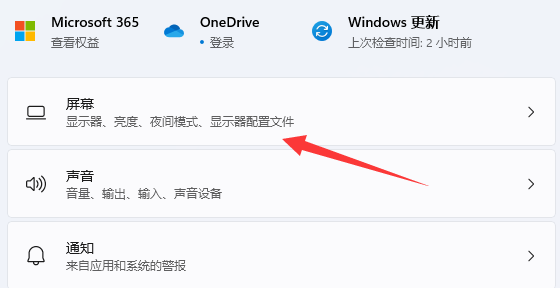
本文由芮以莲于2025-11-06发表在笙亿网络策划,如有疑问,请联系我们。
本文链接:http://www.haoid.cn/wenda/59202.html